QL-1050
FAQ et Diagnostic |
J'utilise P-touch Editor 5.0 pour Windows. Je désire créer une étiquette relative à une Adresse. Comment dois-je procéder?
Apprenez l'utilisation de base du P-touch Editor tout en créant une étiquette.
- Démarrez P-touch Editor et créez une nouvelle mise en page
<En utilisant le Mode Express comme exemple>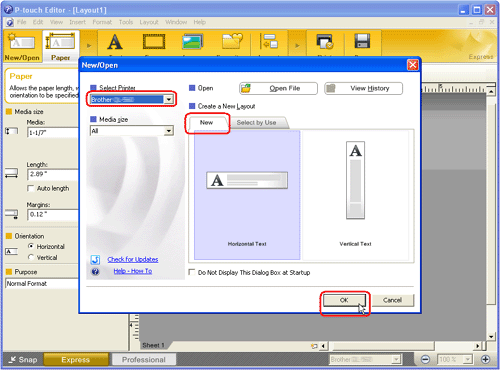
Cliquez [Démarrez] - [Tous les programmes (ou Programmes)] - [Brother P-touch] - [P-touch Editor 5.0]. P-touch Editor 5.0 démarre. Sélectionnez votre machine et contrôlez que l'onglet Nouveau soit activé. Cliquez sur OK.
- Sélectionnez la taille de l'étiquette
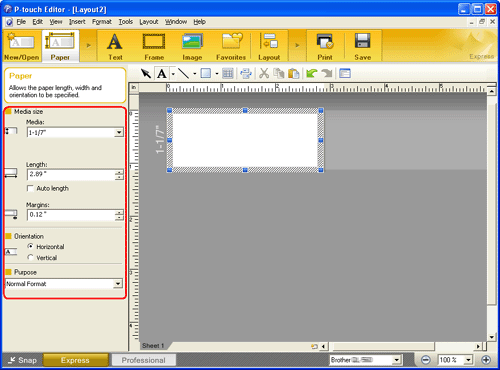
Sélectionnez la taille de l'étiquette à partir de la boîte de média. Vous pouvez aussi régler d'autres paramètres à cet endroi.
Si la barre des propriétés affiche quelque chose d'autre, cliquez
 sur la barre de commande.
sur la barre de commande. - Entrer du texte
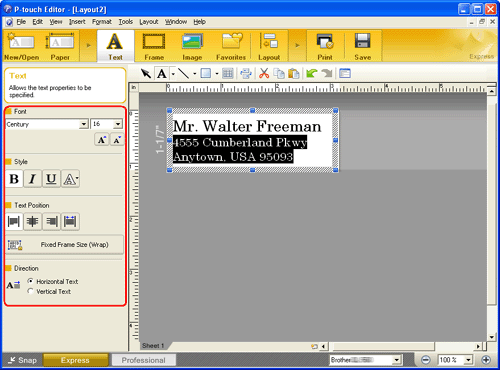
Cliquez sur la barre de commande pour créer une boîte texte et entrez le texte. Vous pouvez utiliser la boîte des propriétés de texte pour sélectionner les options de formatage de texte.
sur la barre de commande pour créer une boîte texte et entrez le texte. Vous pouvez utiliser la boîte des propriétés de texte pour sélectionner les options de formatage de texte.
- Ajouter un cadre sur l'étiquette
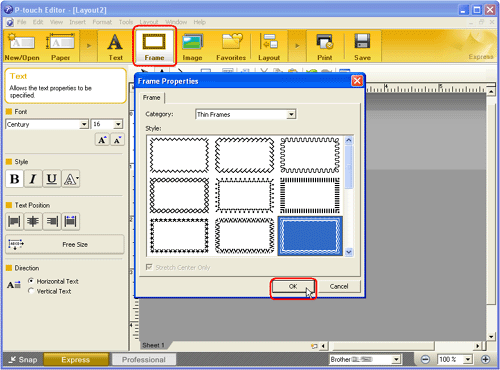
Cliquez sur dans la barre de commande. La boîte de dialogue des propriétés du cadre apparaît. Sélectionnez un cadre et cliquez sur OK.
dans la barre de commande. La boîte de dialogue des propriétés du cadre apparaît. Sélectionnez un cadre et cliquez sur OK.
- Imprimer l'étiquette
Cliquez sur la barre de commande.
sur la barre de commande.
- Etiquette terminée
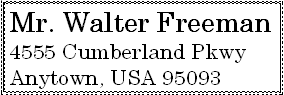
Retirez le film protecteur à l'arrière et apposez l'étiquette.
Si vous n'avez pas obtenu de réponse satisfaisante à votre question, avez-vous vérifié d'autres FAQ?
Modèles apparentés
PT-1230PC, PT-18R, PT-1950, PT-2100, PT-2430PC, PT-2700, PT-2730, PT-3600, PT-9500PC, PT-9600, PT-9700PC, PT-9800PCN, QL-1050, QL-1050N, QL-1060N, QL-500, QL-500A, QL-550, QL-560, QL-570, QL-580N, QL-650TD, QL-700, QL-710W, QL-720NW, RJ-4030, RJ-4040, TD-2020/2020A, TD-2120N, TD-2130N, TD-4000, TD-4100N
Commentaires sur le contenu
Merci d'indiquer vos commentaires ci-dessous. Ils nous aideront à améliorer notre support.
